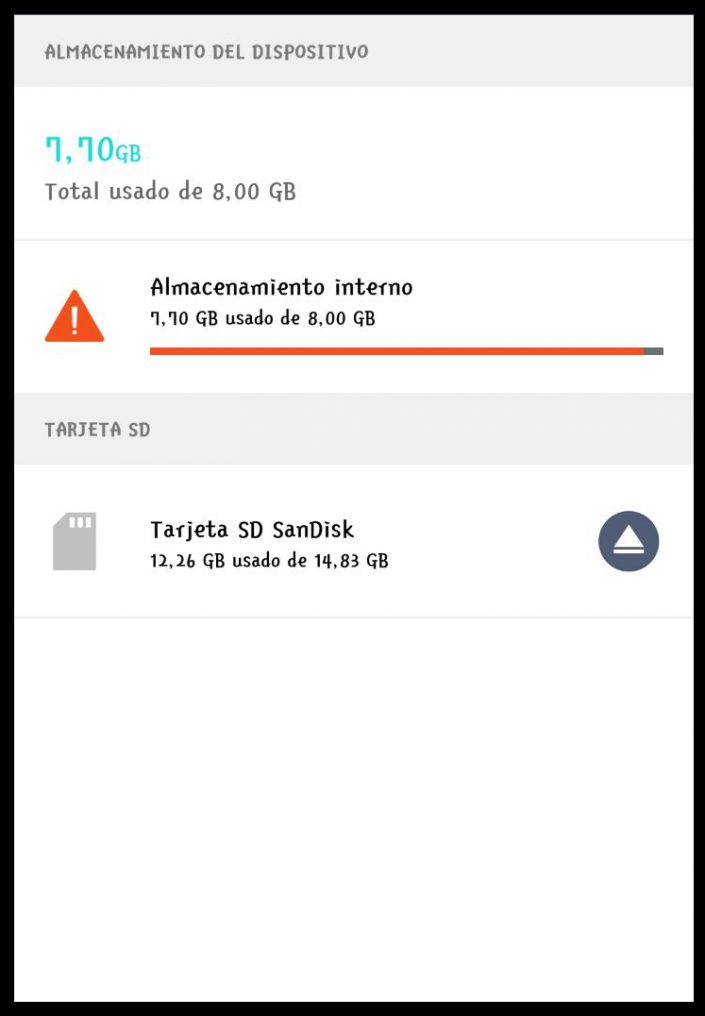¿Qué hacer con el error «No hay suficiente espacio de almacenamiento disponible»?
Es recurrente que siendo usuario de dispositivos Android con equipos de baja o media gama, aparezca una notificación que diga «No hay suficiente espacio de almacenamiento disponible». La causa más frecuente de este error es el poco espacio que queda en la ROM para que corran de forma debida las aplicaciones.
En esta oportunidad daremos soluciones a este problema, que para muchos usuarios de Android es un dolor de cabezas, y sin necesidad de Rootear, ya que esto último haría que se pierda la garantía del dispositivo móvil.
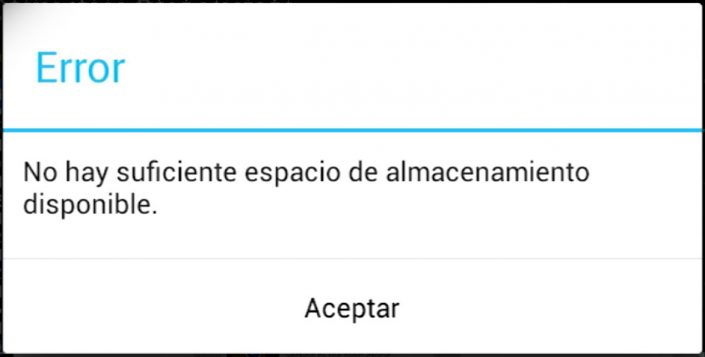
Hay diferentes maneras y aplicaciones que pueden ayudarnos para generar mas espacio de almacenamiento del equipo. Ante todo hay que revisar el almacenamiento disponible del teléfono, para ello se va a la sección Ajustes>Almacenamiento. Si el móvil tiene más de 15 MB es probable que la notificación de alerta esté relacionado con otro problema y no necesariamente del almacenamiento.
Por lo que, luego conviene reiniciar el móvil, esto permite resetear la RAM del sistema. Para hacerlo, se mantiene apretado el botón de inicio del teléfono, luego pulsar la opción «Apagar» o «Reiniciar». Después que se prendió el equipo vemos si sigue apareciendo la notificación de espacio insuficiente o si sigue saltando el error de espacio cuando deseamos instalar alguna aplicación. Si el problema persiste, considerar las siguientes soluciones.
1. Liberar caché
El limpiar la caché de Android puede ser una de las primeras soluciones y se puede hacer sin tener que instalar aplicaciones, usando una opción propia de Android. Entrar a Ajustes >Almacenamiento donde se encuentra la opción que «Borrar datos de caché”, que aparece en la información de cada aplicación. Este procedimiento es seguro y no borra los datos de las aplicaciones.
2. Mover las aplicaciones a la SD
Las aplicaciones normalmente se instalan en la memoria ROM del sistema, pero Android no deja mover todas las aplicaciones a la SD, ya que algunas podrían dejar de funcionar correctamente y presentar errores. Aquellas que sí permiten cambiar su alojamiento se debe hacer accediendo de manera individual, desde Ajustes > Administrador de aplicaciones, allí seleccionar la App que quieres mover a la SD, aparecerá una ventana con información y con una opción o botón que diga mover a la SD, apretar la misma.
Luego, espera que se realice el proceso, según el Android, te aparecerá un cartel de que fue movida, igualmente, se verá reflejado en la opción de mover a la SD que quedará inactiva o figurará como un Mover al almacenamiento interno. Es recomendable vaciar el caché del móvil luego de efectuar los pasos mencionados anteriormente.
Otra manera para realizar este mismo proceso es mediante una aplicación gratuita como App to SD, con la ventaja que sabremos cuáles y cuántas se pueden mover sin tener que acceder individualmente a cada aplicación, a diferencia del método anterior. Sin embargo, si queremos liberar espacio en el equipo, luego nos conviene desinstalarla y borrar caché.
Cabe destacar que siempre que se muevan aplicaciones a la SD, el sistema operativo Android genera una partición de la aplicación, por lo que guarda datos de la aplicación tanto en la memoria interna como en la memoria de extensión, por lo que es recomendable borrar datos de dichas aplicaciones una vez movida a la SD y cerciorarse que se estén guardado los datos en la SD, desde el administrador de archivos o gestor de archivos.
3. Mover datos a la memoria SD
También se pueden moverse datos a la tarjeta externa, se debe contar con un administrador/gestor de archivos, generalmente, el equipo trae uno instalado de fábrica. Pero, en el caso en que no se quiera usar el mismo o que el celular no tenga uno instalado, se puede adquirir uno liviano bajándolo de Google Play, recomendamos el ES Explorador de Archivos, es liviano, intuitivo, fácil de usar y permite mover todo tipo de datos, audios, archivos de datos, imágenes, etc. a la SD y tiene otras opciones muy prácticas. Si aún el equipo cuenta con poco espacio y no deja instalar la aplicación, recomendamos las siguientes soluciones.
4. Backup de los datos y eliminación de los mismos en el móvil
Se puede hacer una copia de los datos como fotos, vídeos, audios, etc., mediante la computadora. Esto se hace la siguiente manera: Se conecta el dispositivo móvil, con el cable USB, al ordenador, se espera que el celular detecte la la conexión, esto aparecerá en la barra de notificaciones, luego abrir la misma y seleccionar la opción que dice transferencia de datos de multimedia. Después, en la computadora saldrá en el administrador de archivos el ícono del dispositivo móvil, hacer clic en él y luego entrar a la memoria interna del celular, seleccionar lo que se desea copiar y hacer el proceso correspondiente para pegarlos dentro del disco de la computadora, en la ruta de datos que se quiera.
Luego, se entra nuevamente a la memoria interna del celular desde la computadora y se borran los datos que se hayan copiado. Desenchufarlo correctamente del ordenador, para ello, basta con entrar a la barra de notificaciones del equipo para que con un touch se pueda acceder a más opciones y elegir la que corresponde a la carga de batería del celular, luego desenchufar el cable USB de la computadora. Si se lo desenchufa mal puede generarse problemas en el próximo acceso al dispositivo.
5. Software de optimización y limpieza de archivos residuales
Se puede optimizar la memoria del celular borrando archivos innecesarios del sistema Android, o las carpetas que están vacías y que desconocemos, o archivos residuales que van dejando las aplicaciones cuando se instalan, desinstalan, etc., o los archivos temporales que van dejando rastro de los archivos que se mandan y se envían como Whatsapp Web. Para todo ello, nos conviene instalar el Clean Master, ejecutarlo y realizar las opciones de limpieza de la misma. Así mismo, si el equipo no deja instalarlo porque aún nos falta liberar memoria, podemos probar con otra aplicación mucho más liviana, All-In-One Toolbox. En ambas aplicaciones, existen la opción de limpiar caché, pero, a veces conviene hacerlo desde las opciones propias de nuestro dispositivo móvil.
6. Borrar datos de aplicaciones
Si aún nos sigue apareciendo el mensaje de espacio insuficiente, podemos borrar datos de aplicaciones, esto significa que se eliminarán todos los ajustes, cuentas, bases de datos, archivos que se hayan guardado en la aplicación correspondiente. Para ello, vamos a Ajustes > Aplicaciones > Administrador de aplicaciones, allí nos desplazamos y vemos cuánto ocupan de espacio las apk instaladas. Eliminar los datos del WhatsApp y aquellas que consideremos que pesan muchos (más de 15MB) y las que usamos con poca frecuencia.
Tenemos que seleccionar la aplicación correspondiente y abrirla, luego ir a la opción de Borrar Datos, aparecerá una advertencia de que se eliminarán permanentemente todos los ajustes, cuentas, bases de datos, etc. y le damos a Eliminar. Las aplicaciones quedarán como si se hubieran instalado, de cero. Después, se accede a la aplicación, aparecerá una ventana como si fuera la primera vez que se accede a la misma, darle Aceptar a todos los carteles e iniciarla.
7. Restablecer Google Play Store
Para re establecer el Google Play Store hay que ir a Ajustes>Aplicaciones>Administrador de aplicaciones> Google Play Store. Dentro de la ventana, poner Borrar Datos, se abre una ventana indicando un alerta, poner Eliminar. Luego, desinstalar la aplicación desde la misma ventana de la aplicación desde el botón correspondiente, darle Aceptar a cualquier opción que aparezca en la pantalla. Después, iniciarla como si fuera desde cero y seguir los pasos para poder acceder nuevamente a la tienda Google. Esto lo que hace es volver a configurar y borrar los datos que se hayan guardado en el almacenamiento del teléfono. Puede ser una de las principales causas por la cual no deja instalar nuevas aplicaciones el dispositivo.
Más Consideraciones
Podemos tener en cuenta unas últimas opciones:
- Si se entra a Ajustes>Almacenamiento>Almacenamiento interno. Podemos ver que hay una carpeta «Otros», al seleccionarla se abre un ventana advirtiendo que allí se guardan archivos del sistema, apretar la opción «Explorar». Se puede ver que archivos y datos están en nuestro almacenamiento interno y desde allí también podremos eliminar si vemos algún contenido indeseado que ocupe mucho espacio (aparecen carpetas de aplicaciones, etc.), para ello, seleccionar lo que se desea borrar e ir al icono del tacho de basura. Efectuarlo con mucha cautela, ya que los datos suprimidos desde esta ruta, no se recuperarán. Por lo que siempre, conviene hacer backup de todo el almacenamiento interno del celular desde la computadora.
- Hay aplicaciones como Telegram, WhatsApp poseen desde su propia configuración, la opción de elegir si se guardan por Wifi o Datos móviles, los audios, videos e imágenes, etc. en el dispositivo. Se puede anular cualquier sincronización por Internet y evitar que se llene de multimedia el equipo. También, se pueden guardar los datos de WhatsApp o Telegram en la computadora y eliminar directamente la carpeta de la aplicación desde el «device» con el gestor de archivos.
- La cámara permite guardar las capturas en la ROM o en una tarjeta externa. Ir a la configuración de la cámara, desde allí se puede ver dónde guarda las fotografías y fácilmente podemos cambiar el destino de las mismas. De este modo, administramos y liberamos el espacio del móvil con la futuras fotografías.
- Si no se quiere pasar los videos y fotos a la SD, se pueden sincronizar con Google Fotos y activar la opción de eliminar la multimedia ya sincronizadas.
- Cuando se graban audios, también podemos entre los ajustes de la aplicación dirigirlos a la SD, para que se guarden en la misma.
Siguiendo los pasos indicados en este artículo y manteniendo el control de los archivos que se guardan en el equipo, tanto los que se envían, como los que se reciben, podemos evitar que salte el error de almacenamiento insuficiente.
Si es muy frecuente tener este problema, se puede considerar cuánto espacio de ROM nos conviene tener como mínimo en el siguiente celular a comprar. Asimismo, siempre hay que cerciorarse de cuánto de almacenamiento interno quedan libre para el usuario. Esto conviene averiguarlo antes de adquirirlo desde las páginas oficiales del equipo correspondiente y/o en las compañías de telefonía móvil, con la ventaja que, actualmente, nos dejan probar los equipos que tienen en exhibición, lo cual es una manera muy conveniente para ver las prestaciones de los equipos y sacarnos las dudas.